首页 > Python资料 博客日记
工欲善其事必先利其器——Anaconda安装教程(2024版本)
2024-09-12 15:00:05Python资料围观184次
前言
在数据科学、机器学习、科学计算等领域,Python 因其简洁的语法和强大的库支持而广受欢迎。Anaconda 是一个流行的Python发行版,它包含了大量的科学计算和数据分析库,极大地方便了开发者和研究者的工作。本文将为您提供2024版本的Anaconda安装教程,帮助您快速搭建起Python开发环境。
一、什么是Anaconda?
Anaconda 是一个开源的Python发行版,它预装了许多常用的科学计算和数据分析库,如NumPy、Pandas、SciPy、Matplotlib等。用户也可以通过conda命令轻松地安装、更新和卸载其他库,使得Python的安装和库管理变得简单高效。
Anaconda 集成了Jupyter、Spyder等开发环境,其中jupyter是一个流行的交互式开发环境,非常适合数据分析和可视化。
二、为什么用Anaconda?
- 环境管理:Anaconda 允许用户创建隔离的环境,方便不同项目使用不同版本的库。
- 库管理:通过conda,可以轻松安装、更新和管理Python库。
- 社区支持:Anaconda 拥有庞大的用户社区,遇到问题时可以快速获得帮助。
- 跨平台:支持Windows、macOS和Linux系统。
三、如何下载和安装Anaconda?
3.1 下载Anaconda
访问 Anaconda 的官方网站,选择适合您操作系统的版本进行下载,除此之外,您还可以选择通过直接点击Download按钮的方式自动为您的计算机选择适当的安装程序下载。
如果进不去官网,或者下载太慢,您可以在清华大学开源软件镜像站下载:清华大学开源软件镜像站
镜像站页面如下,使用CTRL+F组合键搜索,从中选择适合自己的版本进行下载:


- 下载完成后的安装包如下图所示

3.2 安装Anaconda
- 对于Windows用户,下载完成后双击安装程序,按照提示进行安装。
- 对于macOS和Linux用户,下载.sh文件后,在终端运行安装命令。
下面以Win10为例演示安装过程。
在安装过程中,您可以按照默认选项一直点击(next)下一步按钮完成安装,也可以根据需要自定义安装。
第一步,直接点击next即可。
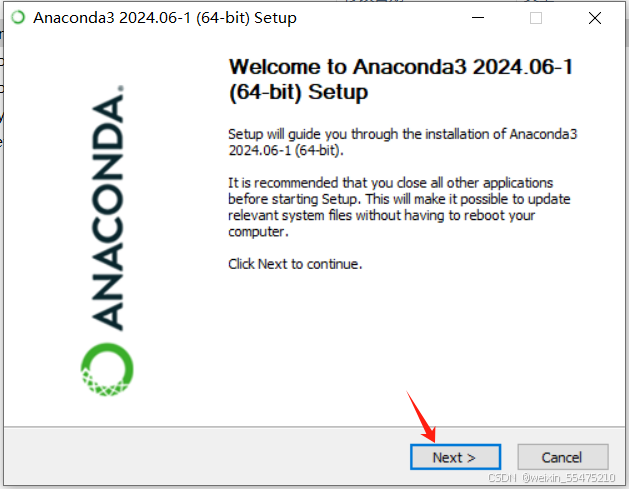
直接点击I Agree。

选择安装的用户对象,这里选择Just Me,然后点击next即可。

选择安装目录,这里为了演示,选择默认安装位置,您也可以点击Browse选择其他目录,这里需要记住安装目录位置,后面配置环境会用到,然后点击next。

到安装选项这一步,全选即可,也可以根据自己的需求勾选,
然后点击Install开始安装。
如果您的电脑已安装Anaconda环境或者python环境,请取消勾选第二个选项。
如果您未安装Anaconda环境,并且忘记勾选第二个选项,请安装完成后移步至环境配置章节。

1.Create shortcuts (supported packages only).
创建快捷方式(仅支持包)。
2.Add Anaconda3 to my PATH environment variable
将Anaconda3添加到我的PATH环境变量
NOT recommended.This can lead to conficts with other applications.
Instead,use the Commmand Prompt and Powershell menus added to the Windows Start Menu.
不推荐。这可能导致与其他应用程序的冲突。相反,使用 命令提示符和Powershell菜单添加到Windows开始菜单。
3.Register Anaconda3 as my default Python 3.12
注册Anaconda3作为我默认的Python 3.12
Recommended.Allows other programs,such as VSCode,PyCharm,etc.to automatically detect Anaconda3 as the primary Python 3.12 on the system.
推荐。允许其他程序,如VSCode,PyCharm等自动检测Anaconda3为系统上的主Python 3.12。
4.Clear the package cache upon.completion.
Recommended.Recovers some disk space without harming functionality.
完成后清除包缓存
推荐。恢复部分磁盘空间而不损害功能。
安装时间在20分钟左右完成,具体因计算机性能而不同。
进度条满时点击next

点击next

最后一步全部取消勾选,点击Finish完成安装。(以下是选项对应中文释义)

Here are some helpful resources to get you started:这里提供了一些有用的资源,帮助你开始使用Anaconda。
We recommend you bookmark the ‘Getting Started with Anaconda Distribution’ link:推荐你将“Anaconda Distribution入门指南”的链接加入书签,以便你以后可以方便地查阅。
1.Launch Anaconda Navigator:启动Anaconda Navigator。Anaconda Navigator是一个图形界面工具,允许你管理Anaconda环境、包和启动应用程序。
2.Getting Started with Anaconda Distribution:这是一份入门指南,通常包含如何开始使用Anaconda的基本信息,例如如何创建和管理环境、安装和管理包、使用Jupyter Notebook等。
3.3 验证Anaconda
安装完成后,使用win+r输入cmd打开命令行工具,输入以下命令来验证安装是否成功:
查看conda版本
conda --version
或
conda -V
查看python版本
python --version
或
python -V
如果能够显示版本信息,则表示安装成功。

3.4 配置国内镜像源
由于网络原因,有时直接从Anaconda官方源下载包会很慢。您可以配置国内镜像源以加速下载,例如使用清华大学镜像源:
查看已添加的镜像源
conda config --show channels
删除所有的已装镜像源
conda config --remove-key channels
添加和配置镜像源
conda config --add channels https://mirrors.tuna.tsinghua.edu.cn/anaconda/pkgs/main
conda config --set show_channel_urls yes

四、其他
Jupyter Lab 汉化
Jupyter Lab 是Anaconda中常用的交互式开发环境,如果您希望使用汉化版本,可以通过以下步骤实现:
- 打开Jupyter Lab。
- 在代码单元格输入并执行
pip install jupyterlab-language-pack-zh-CN - 重启Jupyter Lab(刷新浏览器即可)。
环境配置
在安装时如果您未勾选添加环境变量,您可以自主添加环境变量。
如果您使用默认目录安装,则Anaconda存放地址:C:\Users\Administrator\anaconda3
按下键盘win键,搜索环境变量,打开

点击环境变量

双击Path

点击右边的新建,将以下几个路径添加进来,点击确定
C:\ProgramData\anaconda3
C:\ProgramData\anaconda3\Scripts
C:\ProgramData\anaconda3\Library\lib
C:\ProgramData\anaconda3\Library\mingw-w64\bin

逐步点击确定


通过以上步骤,您应该能够顺利安装并配置好Anaconda,为您的Python开发之旅打下坚实的基础。如果您在安装过程中遇到任何问题,欢迎在评论区留言。
标签:
相关文章
最新发布
- 光流法结合深度学习神经网络的原理及应用(完整代码都有Python opencv)
- Python 图像处理进阶:特征提取与图像分类
- 大数据可视化分析-基于python的电影数据分析及可视化系统_9532dr50
- 【Python】入门(运算、输出、数据类型)
- 【Python】第一弹---解锁编程新世界:深入理解计算机基础与Python入门指南
- 华为OD机试E卷 --第k个排列 --24年OD统一考试(Java & JS & Python & C & C++)
- Python已安装包在import时报错未找到的解决方法
- 【Python】自动化神器PyAutoGUI —告别手动操作,一键模拟鼠标键盘,玩转微信及各种软件自动化
- Pycharm连接SQL Sever(详细教程)
- Python编程练习题及解析(49题)
点击排行
- 版本匹配指南:Numpy版本和Python版本的对应关系
- 版本匹配指南:PyTorch版本、torchvision 版本和Python版本的对应关系
- Anaconda版本和Python版本对应关系(持续更新...)
- 相关性分析——Pearson相关系数+热力图(附data和Python完整代码)
- Python 可视化 web 神器:streamlit、Gradio、dash、nicegui;低代码 Python Web 框架:PyWebIO
- Windows上安装 Python 环境并配置环境变量 (超详细教程)
- Python与PyTorch的版本对应
- 安装spacy+zh_core_web_sm避坑指南

